Het is niet nodig om de WhatsApp foto-opslagfunctie handmatig op uw telefoon in te schakelen. Met slechts drie stappen kunt u WhatsApp-foto's exporteren en WhatsApp-foto-opslag realiseren. Ontlast uw handen, het is een must-have voor uw WhatsApp-gebruik!
Bij dagelijks gebruik van WhatsApp is automatische opslag van WhatsApp-foto's een veelvoorkomend probleem. Automatisch gedownloade WhatsApp-foto's blijven opslagruimte op uw telefoon in beslag nemen en verspillen onnodig mobiele data. Maar maak je geen zorgen, er is een oplossing! In dit artikel onthullen we effectieve oplossingen voor WhatsApp fotos niet opslaan, zodat u uw WhatsApp-foto's beter kunt beheren en uw WhatsApp-ervaring kunt verbeteren.

Voordelen van het WhatsApp foto niet opslaan
Automatische opslag van WhatsApp-foto's kan problemen veroorzaken bij het gebruik van uw telefoon. Als u wilt voorkomen dat WhatsApp foto's niet opslaan in galerij, moet u eerst de voordelen van het niet opslaan van WhatsApp-foto's begrijpen. Laten we deze geheimen samen onthullen.
Vrijmaken van telefoon- en cloudopslagruimte
Bespaar mobiele data
Bespaar mobiele data
Manieren om WhatsApp fotos niet automatisch opslaan
Na het begrijpen van de voordelen van het WhatsApp fotos niet automatisch opslaan, wilt u waarschijnlijk snel de automatische download van WhatsApp-foto's uitschakelen! Geen zorgen, we zullen nu focussen op de methoden voor het niet opslaan van WhatsApp-foto's, zowel voor iPhone als voor Android, zodat u alles in één keer kunt oplossen! Laten we snel samen verkennen!
1 WhatsApp-foto's niet opslaan op iPhone
Voor iPhone-gebruikers is het niet moeilijk om te voorkomen dat WhatsApp foto's automatisch downloadt. U kunt dit op twee manieren bereiken, met slechts één stap!
Methode één
Stap Open WhatsApp, tik op 'Instellingen', selecteer 'Chats' en schakel de knop 'Opslaan naar filmrol' uit.
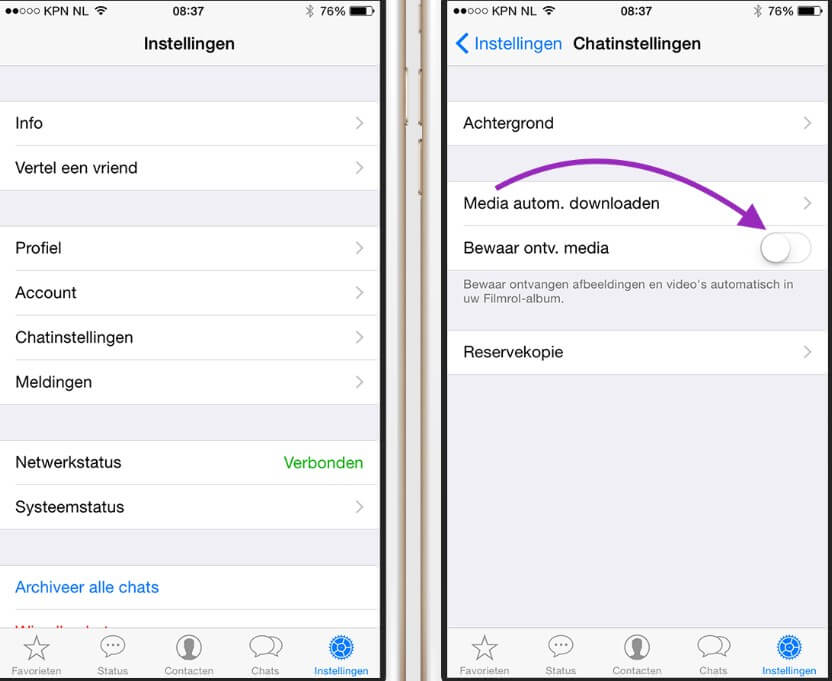
Methode twee
Stap Tik op de profielfoto van een enkele chatpartner, zoek naar 'Opslaan naar filmrol' en stel deze in op 'Nooit'.
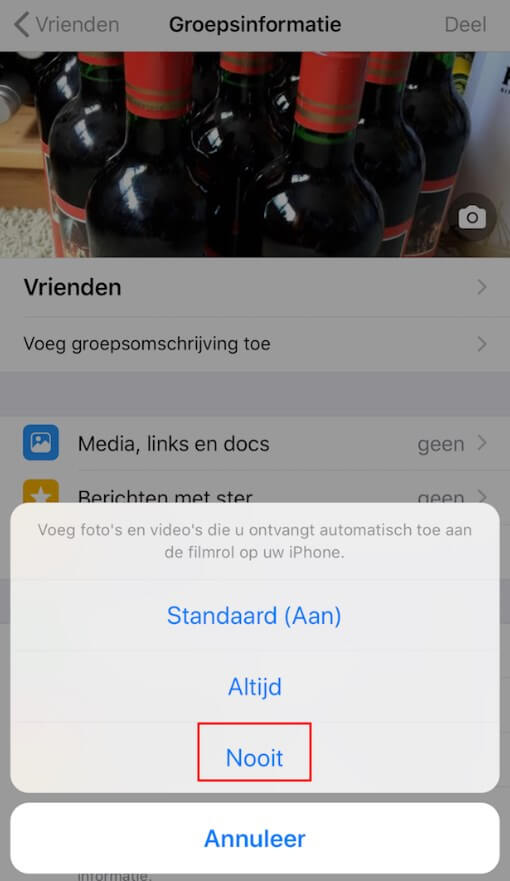
2 Android WhatsApp Niet Opslaan van Foto's
Ook voor Android-gebruikers zijn er manieren om de automatische download van WhatsApp-foto's uit te schakelen. We zullen hier een handleiding geven zodat u de instellingen eenvoudig kunt aanpassen.
Methode één
Stap Tik op de profielfoto van de chatpartner, klik op het pictogram rechtsonder, schuif naar 'Media weergeven' en tik op 'Nee'.
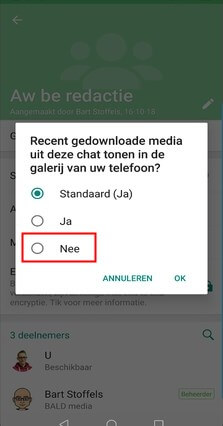
Methode twee
Stap Tik op de drie puntjes rechtsboven, selecteer 'Instellingen', zoek naar 'Chats' op de instellingenpagina en schakel 'Media weergeven' uit.
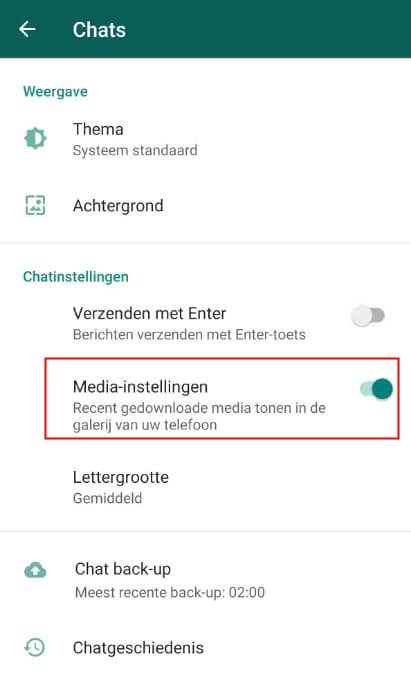
Alternatieven voor het uitschakelen van automatische WhatsApp-foto-opslag
Naast de bovengenoemde methoden zijn er verschillende alternatieven die u kunt overwegen. Hier zijn enkele extra oplossingen:
iTransor for WhatsApp Product Kenmerken!
📢 Eenvoudig te bedienen, de beste alternatieve methode om te voorkomen dat WhatsApp foto's opslaat!
📢 Maak moeiteloos een back-up van je WhatsApp-gegevens, inclusief chats, foto's, video's en andere bijlagen. Herstel ze op elk apparaat zonder risico op gegevensverlies.
📢 Exporteer specifieke chats, foto's of video's als dat nodig is.
📢 Of je nu een Android- of iOS-apparaat gebruikt, iTransor for WhatsApp ondersteunt naadloze gegevensoverdracht tussen verschillende platforms, zodat je foto's en andere media altijd toegankelijk zijn.
Compatibel met de nieuwste modellen, waaronder iOS26, iPhone16 en Android 16.
Nadat u de kenmerken hebt begrepen, zullen we u ook stap voor stap uitleggen hoe u dit moet gebruiken:
Stap 1 Download en installeer iTransor for WhatsApp, klik aan de linkerkant op "Nu back-uppen" en klik vervolgens op de knop 'Nu back-uppen'.

Stap 2 Na de back-up, klik aan de linkerkant op de optie 'Herstellen/Exporteren', kies de WhatsApp-back-up die u wilt exporteren en druk op de knop 'Exporteren'.
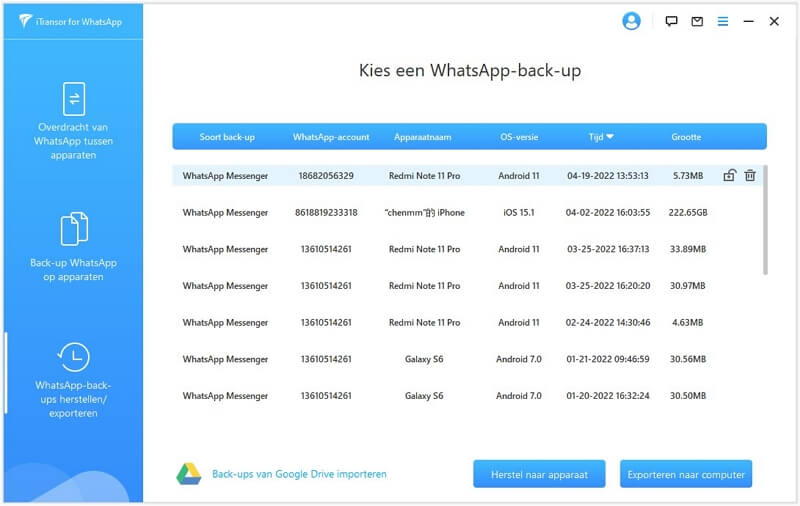
Stap 3 Het programma zal uw gegevens beginnen te scannen. Na het scannen, selecteer de WhatsApp-foto's die u wilt exporteren en u hoeft de stappen voor het niet opslaan van WhatsApp-foto's op uw telefoon niet meer handmatig te doen!

Conclusie
Na het lezen van het hele artikel zou je de technieken onder de knie moeten hebben om het probleem op te lossen dat WhatsApp fotos niet opslaan. We hopen dat de methoden in dit artikel je kunnen helpen om WhatsApp te stoppen met het automatisch opslaan van foto's.
Als u WhatsApp-foto's op uw computer wilt opslaan, kan iTransor for WhatsApp ook aan uw wensen voldoen! Klik snel op de downloadknop om de gratis proefversie te proberen!
